Cómo actualizar los controladores NVIDIA para obtener el mejor rendimiento

- 4844
- 550
- Hugo Vera
Las tarjetas gráficas NVIDIA son potentes desde el primer momento, pero al actualizar los controladores, no solo su computadora y juegos funcionarán mejor, sino que también se asegurará de que su PC se mantenga compatible con sus otros periféricos.
Aquí está todo lo que necesita saber sobre la actualización de los controladores Nvidia.
Tabla de contenidoConozca el modelo de su tarjeta gráfica
Antes de comenzar, debe saber qué tarjeta gráfica NVIDIA está instalada en su computadora. El nombre del modelo debe estar en el cuadro que entra la tarjeta.
Sin embargo, también hay una forma de obtener esa información a través de la herramienta de diagnóstico DirectX:
Abierto Correr (Windows + R) y escriba Dxdiag.
Compruebe si tiene un sistema de 32 bits o 64 bits. Necesitará esa información más adelante. Encontrarás la respuesta en el Sistema pestaña Sistema operativo.
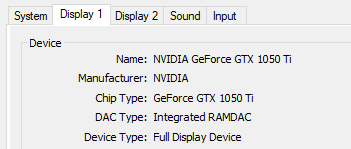
Actualización de nvidia manualmente
Si desea actualizar NVIDIA manualmente, tendrá que descargar los controladores más recientes de su sitio web. Luego tendrá que ejecutar el instalador y sobrescribir el controlador antiguo. Así es cómo:
Vaya a la página de descarga del controlador de Nvidia GeForce.

Realice una búsqueda del conductor manualmente. Use el menú desplegable para reducir sus opciones.
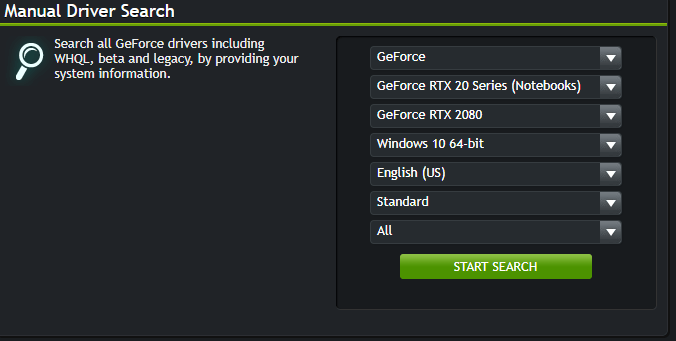
Descargue la versión más reciente del controlador que necesita. Inicie el instalador una vez que la descarga esté completa para comenzar la actualización.
Nota: Alentamos a los usuarios a realizar una copia de seguridad antes de actualizar cualquier controlador. De esa manera, puede simplemente ejecutar la restauración del sistema y volver si algo sale mal.
Si todavía no está seguro en este punto, qué tarjeta gráfica NVIDIA ha instalado, puede usar el Auto detectar su GPU Característica que se encuentra debajo Búsqueda manual del controlador.
Actualización a través de GeForce Experience
La experiencia de GeForce es un programa que complementa su controlador NVIDIA. GeForce fue diseñado para hacer muchas cosas, incluida la captura de video, las capturas de pantalla, las transmisiones en vivo y las actualizaciones de los controladores.
Descargar GeForce Experience a través del sitio web oficial. Inicie la aplicación una vez instalada.
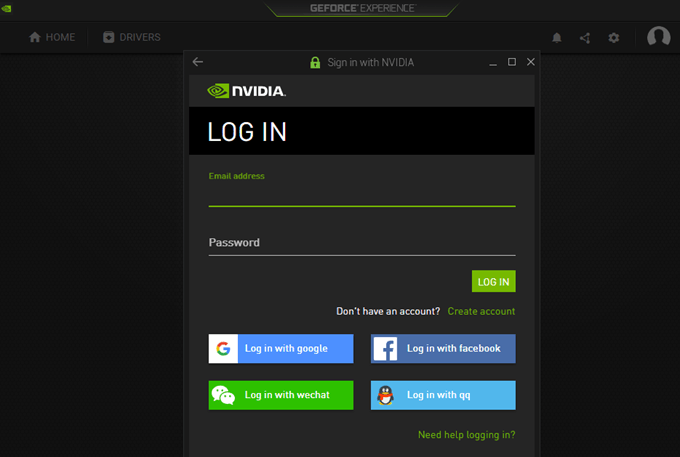
Se le pedirá que inicie sesión para continuar. Hacer clic Crear una cuenta Si no tiene uno y complete el formulario en línea. De lo contrario, ingrese sus credenciales de inicio de sesión o inicie sesión con Google, Facebook, WeChat o QQ.
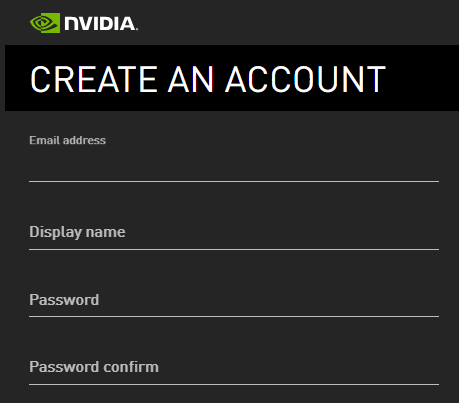
Una vez iniciado, haga clic en el Conductores pestaña. Descargue e instale todos los controladores disponibles que pueda necesitar.
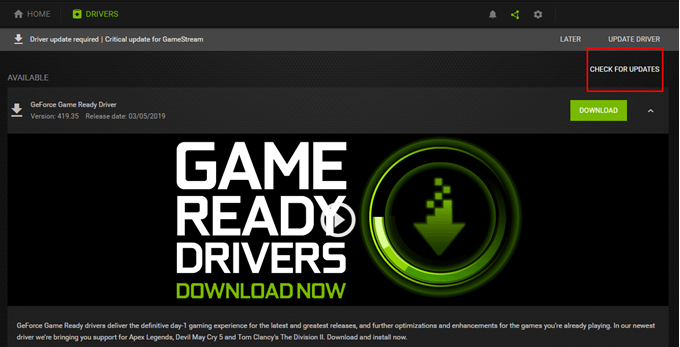
Actualización a través de las actualizaciones de Windows
Hay momentos en que NVIDIA lanzará actualizaciones junto con las actualizaciones de Windows.
Ir a Ajustes (Windows + i)> Actualización y seguridad > actualizacion de Windows.
Hacer clic Verifique las actualizaciones Para ver si hay actualizaciones de Nvidia o Windows disponibles.
Haga clic en Descargar si corresponde. De lo contrario, Windows le notificará si su PC está actualizada.
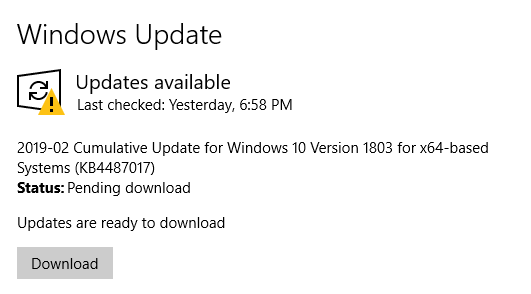
Tenga en cuenta que algunas actualizaciones tardan bastante en terminar. Y las actualizaciones críticas probablemente requerirían que reinicie su PC una o dos veces.
Entonces, si está actualizando su controlador de gráficos NVIDIA a través de las actualizaciones de Windows, es posible que desee guardar su trabajo y dejar de trabajar hasta que se hayan instalado las actualizaciones.
Como se mencionó anteriormente, sería mejor si pudiera realizar una copia de seguridad manual en caso de que tenga complicaciones mientras actualiza los controladores. Normalmente, si tiene habilitado la restauración del sistema, Windows tomará una instantánea antes de instalar cualquier actualización del controlador.

